
PlayOnLinux ay isang libre at bukas na mapagkukunang graphic na front-end para sa Alak na nagpapahintulot sa mga gumagamit ng Linux na mag-install ng maraming bilang ng mga larong computer na nakabase sa Windows tulad ng Microsoft Office (2000 hanggang 2010), Steam, Photoshop, at maraming iba pang mga application.
Magagawa rin ang PlayOnLinux Pinapayagan kang i-install ang iyong software na nakabatay sa Windows sa iba't ibang mga virtual drive, na nangangahulugang walang pakikipag-ugnayan sa pagitan ng iba't ibang mga application na na-install mo. Kaya't kung ang isang bagay ay hindi gumagana nang tama, alam mo na hindi ito makakaapekto sa natitirang iyong mga bagay-bagay at madali nilang mai-uninstall ito sa pamamagitan ng pag-alis ng virtual drive.
Mag-install ng mga laro at app sa pamamagitan ng Alak Maaari itong maging medyo mahirap para sa mga bagong kasal. Para sa mga ito, inirerekomenda ang paggamit ng PlayOnLinux dahil malulutas nito ito sa pamamagitan ng pagbibigay ng isang mas simpleng interface, na may kaunting pag-click lamang ay magbibigay-daan sa iyo upang madaling mai-install ang mga application at laro ng Windows sa Linux.
Ibig kong sabihin, ang lahat ng pagiging kumplikado ng Alak ay nakatago bilang default sa PlayOnLinux at madaling i-automate ang pag-install ng katugmang software at mga laro.
Ang PlayOnLinux ay nasa bersyon na 4.2.12 na matagal na, dahil sa ngayon ay nagtatayo pa rin sila ng bersyon 5.0 na nangangahulugang mas mahusay na pagiging tugma sa bagong henerasyon ng mga graphic card, laro at iba pa.
Paano i-install ang PlayOnLinux sa Ubuntu 18.04 LTS?
Dahil ang PlayOnLinux ay isang graphic na front-end para sa Alak, lubhang kinakailangan upang mag-install ng Alak at paganahin ang arkitektura para sa 32 piraso, upang makakuha ng isang mas mahusay na pagganap ng ito sa system, sa isang nakaraang artikulo ang pinag-usapan tungkol sa kung paano i-install ang pinakabagong matatag na bersyon ng Alak.
Ang PlayOnLinux ay matatagpuan sa mga repository ng software ng Ubuntu, upang makuha mo ito mula sa Ubuntu Software Center o i-install ito sa sumusunod na utos:
sudo apt update sudo apt install playonlinux
Inirerekumenda rin na mag-install ng ilang mga dependency na maaaring kinakailangan:
sudo apt-get install winbind sudo apt-get install unrar-free p7zip-full
Maaari mo ring mai-install ito sa pamamagitan ng pag-download ng pinakabagong deb package, magagamit mula sa pahina nito magsimula ka dito.
Inirerekumenda ng mga developer na gamitin ang installer na ito dahil sa pangkalahatan ay naglalaman ito ng pinakabagong mga pakete na magagamit kumpara sa kung ano ang magagamit sa mga repository ng software ng maraming mga pamamahagi.
Paano gamitin ang PlayOnLinux?
Matapos maisagawa ang isang tamang pag-install, nagpapatuloy kami upang buksan ang application, hinahanap namin ito sa aming menu ng mga application at naisakatuparan ito. Kapag inilunsad, sasabihan ka na tumanggap ng isang lisensya upang mag-install ng ilang mga font mula sa Microsoft.
Sa ito ay nasa loob kami ng pangunahing window ng programa, dito karaniwang mayroong dalawang paraan upang mag-install ng isang application.
Ang una ay mag-install ng isang application na katugma sa PlayOnLinux, iyon ay, nakita namin ito sa listahan na inaalok ng application, sa pamamagitan ng pag-click sa pindutang "I-install" natagpuan sa ibaba lamang ng iyong menu.
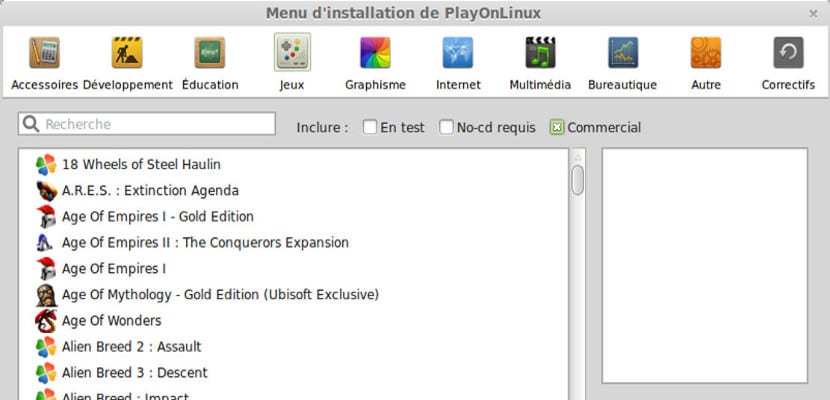
Kapag nag-click ka doon, magbubukas ang isang bagong window kasama ang listahan na aking kinokomento, saDito lamang namin gagamitin ang search engine upang suriin kung natagpuan ang application na nais nating mai-install.
Kung gayon, mag-click lamang kami dito at kailangan lang naming sundin ang mga tagubilin hanggang hilingin sa amin na ipasok ang CD / DVD kasama ang application o piliin ang landas kung saan ito nai-save sa aming hard drive.
Ang pangalawang pagpipilian ay ang pag-install ng isang application na "hindi tugma"
Bagaman ang term na "hindi tugma" ay hindi nalalapat sa lahat, ngunit sa halip ay hindi pa nasubok ay ang tamang term. Dahil may isang infinity ng mga application sa nakaraang listahan, ang mga tanyag at tanyag lamang ang ipinapakita.
Dito karaniwang ang pamamaraan ng pag-install ay ang mga sumusunod:
- Nag-click kami sa pindutang "I-install"
- Magbubukas ang window ng mga application, ngunit ngayon tulad ng makikita natin sa ibaba lamang ng listahan mayroong isang teksto na nagsasabing "Mag-install ng isang programa na hindi kasama"
- Nag-click kami dito at dito kami magpapatuloy sa wizard ng pag-install
- Hihilingin sa amin na magtalaga ng isang puwang sa naka-install na programa na "Mag-install ng isang programa sa isang bagong virtual disk" at pagkatapos ay Susunod.
- Magpasok ng isang pangalan para sa iyong pagsasaayos.
- Hanapin ang file ng pag-install at pagkatapos ay sundin ang mga tagubilin, na depende sa application na iyong na-install.
Salamat !!! Ginagamit ko ito sa RUN Office 2010 =)
Na-install ko ang Ubuntu Mate 18.04 at ako ay mula sa forum hanggang sa forum sa loob ng isang linggo at hindi ako makakakuha ng POL upang gumana. Nag-i-install ito nang walang mga problema ngunit pagkatapos ay kapag nag-install ng Office 2010 o anumang iba pang programa ay nakabitin ito sa huling yugto kapag lumilikha ng virtual drive at may mga oras. Sinubukan ko ang iba't ibang mga bersyon ng POL, ng Alak at walang kaso. Hindi ko mahanap ang error na ito saanman upang malutas ito. Ginamit ko ang Office 2010 kasama ang POL sa maraming mga distro dati at hindi pa ito nangyari sa akin. May mga ideya ba?
posible na mag-install ng opisina 2016
ang deb ng web page (4.2.12) ay mas matanda kaysa sa panloob na imbakan (4.2.12-1) kaya't hindi maipapayo na gamitin ang isa sa pahina